Amit tudnod kell a Chromecastról

- 4008
- 1137
- Boros Patrik
Csodálatos a háztartási készülékek használatának területén történő előrelépés, de a legtöbb felhasználó kénytelen szembesülni az elektronikus eszközök közötti kompatibilitás hiányának problémájával. Igen, az intelligens technológia lehetővé teszi, hogy a TV -t kiváló szórakoztató multimédiás központtá alakítsa. De először, a szenzoros technológiák, manipulátorok vagy billentyűzet használatával történő ellenőrzés hiánya nem teszi lehetővé, hogy ilyen TV -vel dolgozzon a megfelelő szintű kényelemmel. Másodszor, az intelligens-TV technikai okok miatt még mindig nagyon alacsonyabbak a számítógépekkel és a modern okostelefonokkal szemben. A Chromecast lehetővé teszi az egyik kompatibilitási probléma megoldását. Ez az eszköz ugyanaz a közvetítő a mobil eszköz és a TV között, amely lehetővé teszi a streaming videó közvetítését közvetlenül a telefonról, a táblagépről vagy a számítógépről. Érdekelt? Olvassuk tovább.

Mi a Chromecast és hogyan kell használni
Tisztán formálisan a Google szakemberek által 2013 -ban kifejlesztett Chromecast eszköz digitális médialejátszó, de nincs olyan ismerős tartozék, mint a vezérlőpanel. A televíziós vevőhöz való csatlakoztatás módszere azonban a HDMI porton keresztül, de az átviteli eszközzel való kapcsolatot a levegőben hajtják végre.
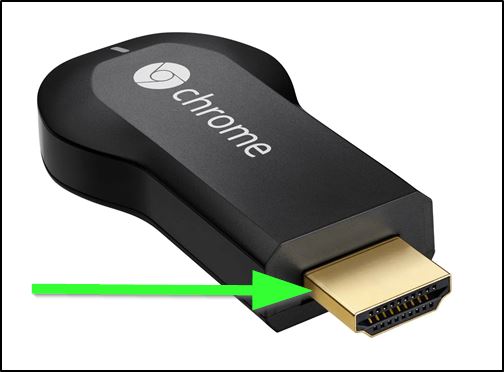
A vezeték nélküli hálózati kapcsolat beállítása egyszerű, ennek eredményeként lehetőséget kap arra, hogy videotartalmat vagy zenét sugározzon egy nagy képernyőre, vagy figyeljen számítógépről, táblagépről, okostelefonról vagy intelligens-dinamikákról, a Google Home.
Mivel itt nem nyújtják be az energia saját oldalát, az eszköz működtetésére USB -port jelenlétére van szükség - a modern TV -k szükségszerűen felszereltek ilyen csatlakozókkal, és nem csak egyet. A megfelelő adapter az eszközhöz juttatja. A távirányító hiánya miatt a médialejátszó beállítását és vezérlését az adóeszközről hajtják végre, amelyre egy speciális alkalmazást kell telepíteni.
Hogyan működik a Chromecast
Saját tulajdonjogi protokoll - a Google szellemi tulajdonát. Ez az alapja a Chromecast eszköznek és számos analógnak a többi gyártótól. Ez a protokoll kezdetben a képek mobil eszközről a TV -re történő átvitelére összpontosít (egy audio vevő streaming sugárzása esetén lehet egy szellemi hangszóró). Természetesen az öntött protokoll szinte az összes Google Media alkalmazásba integrálódik. És ami fontos, ez a kereszt -platform, azaz lehetőséget kínál arra, hogy egy TV -t konjugáljon egy olyan eszközzel, amely bármely platformon működik.
A Chromecast a Wi-Fi-n keresztül csatlakozik ugyanahhoz az otthoni hálózathoz, amelyet egy okostelefon vagy laptop használ. Ez lehetővé teszi, hogy szinte késés nélkül szinkronizálhassa az eszközöket, hogy együtt dolgozzon.
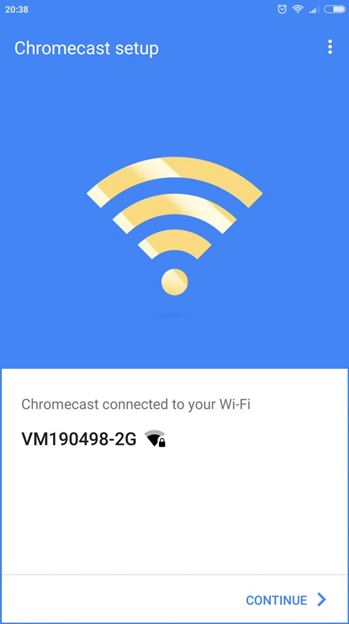
A művelet elve meglehetősen egyszerű: ha a Chromecast csatlakozik a hálózathoz, akkor az alkalmazott alkalmazásban, amely támogatja ezt a technológiát, megjelenik az öntött ikon -, akkor a tartalom átadásának megindításához használják a Chromecast -hoz csatlakoztatott terminál eszközre.
Hogyan lehet csatlakoztatni a telefont/PC -t a TV -hez a Chromecast használatával
Természetesen nem minden alkalmazás támogatja az öntött technológiát. De senki sem tiltja meg a fejlesztőket, hogy támogatják ezt a protokollot a szoftvertermékekhez, mivel azt olyan módon hajtják végre, hogy ne függjenek egy adott platformtól.
Ezért az összes kedvenc YouTube -on a megfelelő gomb megjelenik, függetlenül attól, hogy hol indul ez a video szolgáltatás - Mac -en, Windows alatt működő számítógépen vagy okostelefonon. A kompatibilitást az öntött protokolllal számos jól ismert streaming (és nem csak) platform biztosítja, beleértve a Netflix -et, a Facebook -ot, a Spotify -t. És az ilyen kompatibilis alkalmazások száma folyamatosan növekszik.

De nem minden olyan rózsás. Tegyük fel, hogy a video szolgáltatás meglehetősen népszerű külföldön (Oroszországban sokak számára nem ismert) az Amazon Prime videó nem működik ebben a kérdésben. De az Amazonnak megvan a maga fejlődése, amely az öntött technológia analógja - ez a Fire TV. Igaz, az a képesség, hogy a Chromecast használatával primer videóval sugározzon, még mindig van - ehhez a tükrözési képességeket kell használni. Ennek a funkciónak az a lényege, hogy egy okostelefon vagy táblagép továbbítása a képernyő tartalmának képernyőjén. Természetesen itt nem kérdés a nagy interaktivitásról, de egy ilyen ravasz bypass segítségével szinte minden szolgáltatást át lehet terjeszteni egy nagy képernyőre, a hivatalosan az öntött technológia nem támogatja.

Ami a maximális felbontást illeti, a Chromecast csatlakoztatásakor biztosíthatjuk a videó sugárzását 4K -ig terjedő felbontással. A tükrözési funkció biztosítja a tartalom átadását, a diavetítéstől és az előadásokat a fényképekig és a dokumentumokig.
A játékosok, hogy lehetőséget biztosítsanak a játékmenet megfigyelésére, a Chromecast -ot is használhatják. A méltányosság érdekében megjegyezzük, hogy a tisztán szórakoztató jellegű alkalmazások az öntött protokoll támogatásával nem túl sok a mai napig. Ha nagyon népszerűen beszélünk, akkor érdemes megemlíteni a monopóliumot, valamint a híres Angry Birds barátokat.

Hogyan lehet csatlakozni a Chromecast -ot a TV -hez? Nézzük meg részletesebben az eljárást. Az eszköz a médiatartalom forrásához van csatlakoztatva a Wi-Fi-n keresztül, és beszéljünk erről a Beállítások szakaszban. A Google Chromecast a TV -hez kapcsolódik, egy egyszerű betéttel a HDMI csatlakozóba. A csomagoláson a csatlakozási eljárást elegendő részletesen írják le. Ha a TV -je nincs felszerelve ilyen portdal, az eszköz használata lehetetlenné válik. Éppen ellenkezőleg, ha több HDMI -port található a TV -n, akkor általában zsibbadnak, és emlékezni kell arra, hogy milyen számmal van csatlakoztatva.
Ami az áramellátást illeti, a HDMI elválasztás nem erre szól, hanem a Chromecast -ot a televíziós vevő USB -portjához kell csatlakoztatnia. Ehhez a mikro-USB adapter tartalmazza az ellátó készletet. Ha a TV -ben nincs USB -megosztás, akkor sem szabad kétségbeesni - adapter segítségével sem a hagyományos aljzatból táplálhatja az eszközt.
FIGYELEM. Előfordulhat olyan helyzet, amikor az USB -port ereje nem elegendő a Chromecast táplálásához - ebben az esetben egyszerűen nem fog működni. Ha minden rendben van, akkor a TV bekapcsolásakor megjelenik a megfelelő jelforrás kiválasztása (ha a HDMI portok) megjelenik, hogy elindult a Chromecast. Ha problémái vannak ebben a szakaszban, csak csatlakoztassa az eszközt a kimenethez.Most nézzük meg, mit kell tovább tenni, hogy a technológia működjön.
Beállítási eljárás
A ChromeCast Cross -Platform lehetővé teszi, hogy bármely operációs rendszerrel dolgozzon vele az eszközökön.Ebben az esetben a fő állapot a króm böngésző jelenléte. Mielőtt konfigurálná a Chromecast -ot a TV -n, letöltenie és telepítenie kell egy speciális alkalmazást, amely lényegében az okostelefon és a Chromecast közötti felület, másrészt a televízió között. A számítógépeken általában egy ilyen interfész szerepe a böngésző beépülő modulja vállára esik. Hol lehet ilyen szoftvert szerezni?
A címet általában a dobozban vagy az utasításokban jelzik. Ha egy mobil eszközről beszélünk, akkor ez a Google Home alkalmazás, a PC -hez a Chrome -ban kell tárcsáznia a Chromecast címsorban.Com/beállítás.
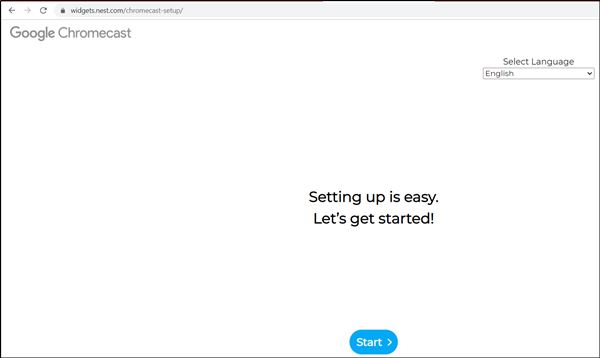
A beépülő modul/alkalmazás telepítése után közvetlenül az eszköz kezdeti beállításához vezethet. Ha a TV már felismerte a Chromecast -ot, akkor a készülékének még nem kell ezt megtennie. Ehhez Wi-Fi hálózattal kell rendelkeznie. Szkennelje be okostelefonon/laptopon - A Chromecast először egy standard hozzáférési pont lesz, és ezt a hálózatot könnyű azonosítani ugyanazon a néven. Igaz, vannak olyan helyzetek, amikor ez az eszköz szintén jelen van a szomszédos hálózatban, és akkor meg kell határoznia, hogy a hálózatok közül melyik a tiéd és melyik szomszéd. Általában ebben nincs semmi bonyolult, mert a jelszint egyenlőtlen lesz.
Mindenesetre a Chromecast kiválasztása és a "Connect" megnyomása után be kell írnia egy lánc jelszót, amely garantálja, hogy a megfelelő eszközt választotta, és a jövőben nem fogja használni a ravasz szomszédokkal.
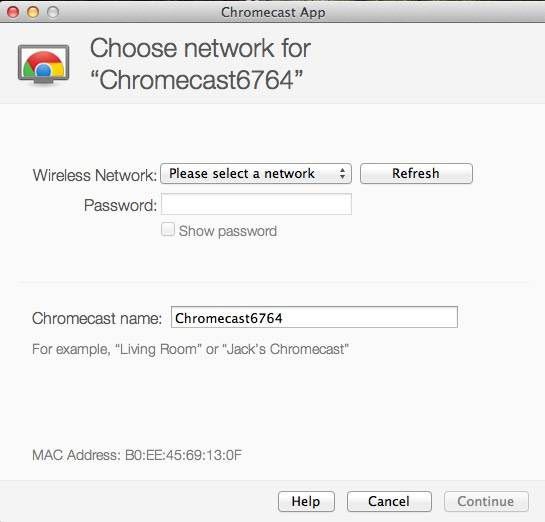
De ez nem minden: A Chromecast számítógépre történő telepítéséhez szükséges, hogy az otthoni hálózathoz kapcsolódjon, amelyben egy számítógép vagy okostelefon működik.
Ezt meg lehet tenni a bevált alkalmazásban, és alapértelmezés szerint meg lehet változtatni az eszköz nevét, és új jelszót állíthat be. Amint a Chromecast csatlakozik a helyi hálózathoz, azonnal felhasználhatja a közvetlen cél szerint - egy videót nézni a nagy képernyőn.
Az eszköz működtetéséhez nem kell folyamatosan tartani a számítógépet vagy a mobiltelefonot - elég, hogy a router működjön.
FONTOS. A Chromecast a 2 frekvenciatartományban működik.4 GHz. Ha az útválasztó más frekvenciákon (például 5 GHz -en) adja át, akkor egyszerűen nem fogja látni az eszközt, és a konjugáció lehetetlen lesz. Fontolja meg ezt úgy, hogy ne vásároljon nem dolgozó eszközt.Ha szükség van a Chromecast beállítások megváltoztatására, akkor ezt meg lehet tenni az USB -szelet közelében található gomb segítségével. Körülbelül 20-25 másodpercig meg kell nyomnia és tartania kell. Az a tény, hogy a beállításokat visszaállították a gyárra, jelzik a villogó mutatót.
A Chromecast használata különböző eszközökön
Most mozogjunk az elméletből a gyakorlatba. A médialejátszó használatának módjai a Windows és a MacOS alatt, az "Apple" és az Android Semartphone -on kissé eltérnek, tehát mindegyik eszközhöz kis utasításokat adunk.
Chromecast a PC -n
A Chromecast -ot különféle módon használhatja egy laptopon vagy asztali számítógépen, de mindenképpen szüksége lesz a Google Chrome böngészőre. Az Internet Rectorer segítségével egy videót közvetíthet egyetlen lapon, vagy elvégezheti a teljes asztal streaming sugárzását, vagy elindíthat egy fájlt videóval vagy zenével a PC -hez, és a TV -hez továbbíthatja.
Tehát a beépülő modulokkal ellátott böngésző részben kattintson az öntött ikonra, és válassza ki a "Többet" elemet. Új ablak nyílik meg, ahol minden Chromecast eszköz megjelenik, elérhető a hálózaton, és kattintson rá a megfelelőre. Ezután kattintson a "Források" gombra, és válassza ki a három megtekintési lehetőség egyikét: a fül, a teljes képernyő vagy a külön fájl használatával.
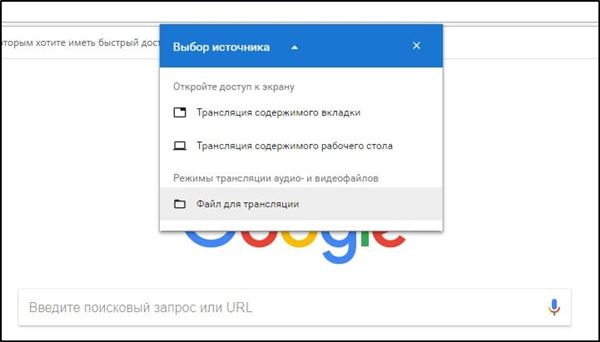
Ha a streaming videókat a fülből vagy a fájlból származik, akkor a számítógépet saját belátása szerint használhatja, attól tartva, hogy a képernyő tartalma megjelenik a TV -ben - csak a képernyő ezen a területe jelenik meg, amelyben a műsorszórás vesz hely. Természetesen a böngészőnek nyitva kell maradnia, és ha folytatni szeretné más alkalmazásokkal való együttműködést, ezt a háttérben kell megtenni.
Ha az egész asztalt sugározni szeretné, győződjön meg arról, hogy a kívülállók nem látnak -e bizalmas információkat a TV -ben a Varisons számára.
FIGYELEM. A Chromecast nem fog működni a hetedik verzió alatti Windows számítógépeken.Chromecast a Mac -en
Fontolja meg most, hogyan lehet engedélyezni a Chromecast -ot az "Apple" számítógépeken. A művelet elve hasonló - három üzemmódban közvetítheti a videó/audio stream -et, mint a Windows -ban.
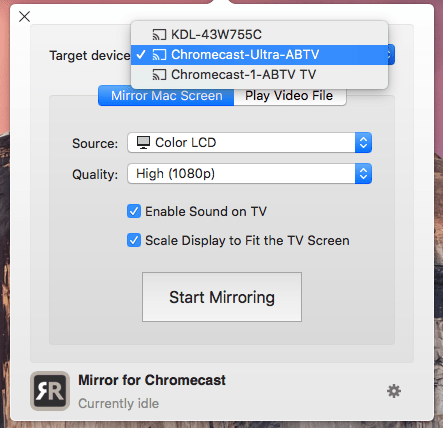
Lépés -T -lépés útmutató:
- Indítsa el a Chrome böngészőt;
- Kattintson a több ikonra (3 függőleges pont), és válassza a Cast;
- Válassza ki az eszközt, és kattintson a "Források" elemre;
- A böngészőnek nyitva kell lennie az adás során.
Chromecast az androidon
A Chromecast funkcionalitás az Androidon gazdagabb, mint az iOS -n belüli okostelefonokon, különösen akkor, ha a tartalom nagy képernyőn történő fordítására van. A helyzet az, hogy az Android operációs rendszert a teljes képernyő, és nem csak az egyes alkalmazások sugárzási képességével adják fel.
Mennyire fontos? Ha az elvégzendő alkalmazás nem támogatja a Chromecast protokollt, akkor a teljes képernyő sugárzása az egyetlen módja annak, hogy tartalmát a TV -hez továbbítsák. Tehát a válasz igen, a funkció valóban kereslet.
A képernyő aktiválásához fel kell lépnie az okostelefon beállításaira, és el kell találnia és válassza a Calling eszköz szakaszban szereplő szereplőket. Ezt követően megjelenik a rendelkezésre álló eszközök listája - a sajátunkat választjuk, ahogyan a PC -nél tettük.
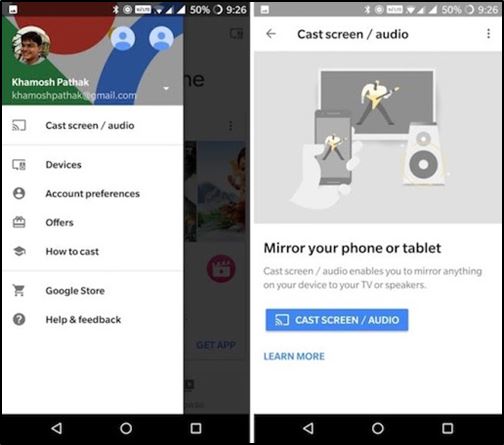
A Chromecast alatt optimalizált sok alkalmazásnak beépített gombbal rendelkezik, amely egy miniatűr TV -re emlékeztet. Amikor rákattint, a videót párhuzamosan közvetítik a tévében. Különösen a YouTube alkalmazásnak van ilyen gombja.
Ebben az esetben csak a YouTube képernyő jelenik meg a nagy képernyőn, a telefonfelület többi része elrejtőzik a kívülállóktól.
Chromecast az iPhone -on
Az Android okostelefonokkal ellentétben itt csak akkor használhatja a Chromecast -ot, ha a használt alkalmazás támogatja ezt a technológiát. Nincs képesek a teljes képernyő továbbítására itt - az Apple fejlesztői a biztonság szempontjából nagyon válogatottak a termékeikhez, kivéve a bizalmas adatok elvesztésének lehetőségeit.
Kitalálhatja a ChromeCast támogatását egy megfelelő ikon jelenlétével, amely valahol az alkalmazás menüben vagy a munkaképernyőn található. Kattintson erre az ikonra, és válassza ki az eszközünket, majd a sugárzás elindul.
Chromecast Wi-Fi nélkül
Az Android SemartPhone-okon lehetőség van a videotartalom sugárzására anélkül, hogy csatlakoznánk egy Wi-Fi hálózathoz. Hogyan lehetséges ez? Az okostelefonnak saját Wi-Fi modulja van, amely telepíti a kapcsolatot a Chromecast-tal.
https: // www.Youtube.Com/watch?V = VBDZ76H987G
Maga a csatlakoztatási eljárás hasonló a szokásos kivételhez: Amikor elviszi azt a Chromecast-ot, amelyhez csatlakoznia kell, akkor minden alkalommal be kell írnia egy négyjegyű PIN-kódot.
Az iPhone esetében ez az opció nem érhető el, tehát ha gyakran Wi -FI nélkül dolgozik, akkor pénzt kell költenie egy útválasztóra, legalább a legkevésbé költségvetés.
Tehát megvizsgáltuk, hogyan lehet csatlakozni, konfigurálni és használni a Google Chromecast -ot, függetlenül attól, hogy melyik eszközzel dolgozik jelenleg. És ez az egyik legolcsóbb módja annak, hogy a szokásos TV -t "intelligenssé" alakítsák. Reméljük, hogy könnyen megbirkózhat a kapcsolatával. Ha problémák merülnek fel - írja meg lényegüket a megjegyzésekbe, ne felejtse el jelezni a részleteket. A közös erőfeszítések alapján meg tudjuk oldani őket!

